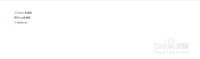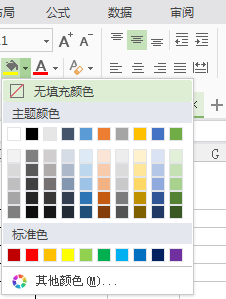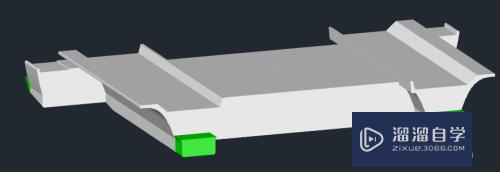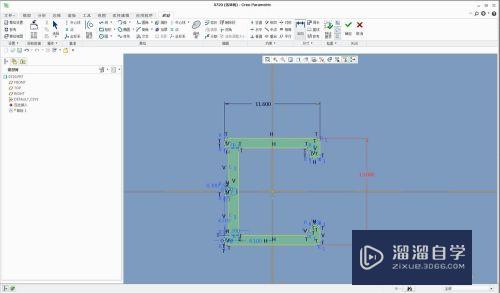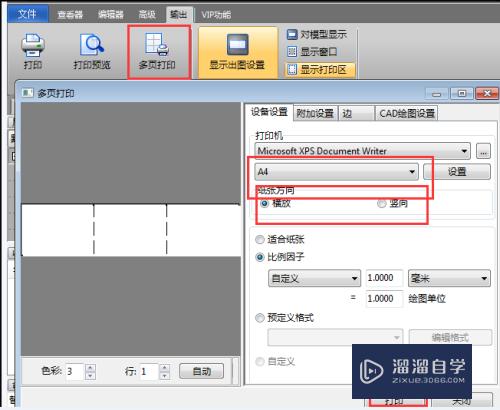C4D怎么做出立体三角形模型(c4d怎么画立体三角形)优质
C4D软件主要用于三维设计和动画。并且软件易学。易上手。拥有电影级别的视觉表达功能。刚开始我们只能制作一些简单的模型。例如C4D怎么做出立体三角形模型。小渲这就来分享制作方法。
工具/软件
硬件型号:戴尔灵越15
系统版本:Windows7
所需软件:C4DR19
方法/步骤
第1步
选择打开线操作工具。找到里面的星形设置。点击建立

第2步
在属性栏中。找到里面的点属性。

第3步
将点属性的数值调整为3。这样就变成了一个三角形形状了
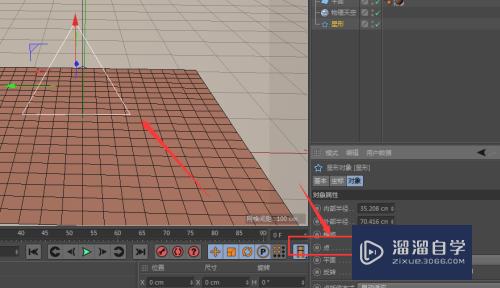
第4步
再使用挤压工具。点击打开
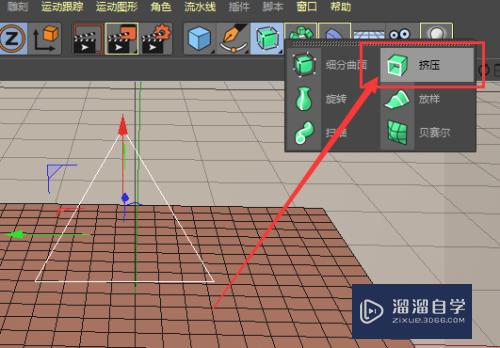
第5步
按照如图所示的方式排列。这样开始的线就变成了一个面

第6步
还可以调整挤压工具中的移动数值来增加厚度。

以上关于“C4D怎么做出立体三角形模型(c4d怎么画立体三角形)”的内容小渲今天就介绍到这里。希望这篇文章能够帮助到小伙伴们解决问题。如果觉得教程不详细的话。可以在本站搜索相关的教程学习哦!
更多精选教程文章推荐
以上是由资深渲染大师 小渲 整理编辑的,如果觉得对你有帮助,可以收藏或分享给身边的人
本文标题:C4D怎么做出立体三角形模型(c4d怎么画立体三角形)
本文地址:http://www.hszkedu.com/62028.html ,转载请注明来源:云渲染教程网
友情提示:本站内容均为网友发布,并不代表本站立场,如果本站的信息无意侵犯了您的版权,请联系我们及时处理,分享目的仅供大家学习与参考,不代表云渲染农场的立场!
本文地址:http://www.hszkedu.com/62028.html ,转载请注明来源:云渲染教程网
友情提示:本站内容均为网友发布,并不代表本站立场,如果本站的信息无意侵犯了您的版权,请联系我们及时处理,分享目的仅供大家学习与参考,不代表云渲染农场的立场!